- Konverter AVCHD til MP4
- Konverter MP4 til WAV
- Konverter MP4 til WebM
- Konverter MPG til MP4
- Konverter SWF til MP4
- Konverter MP4 til OGG
- Konverter VOB til MP4
- Konverter M3U8 til MP4
- Konverter MP4 til MPEG
- Legge inn undertekster i MP4
- MP4 splittere
- Fjern lyd fra MP4
- Konverter 3GP-videoer til MP4
- Rediger MP4-filer
- Konverter AVI til MP4
- Konverter MOD til MP4
- Konverter MP4 til MKV
- Konverter WMA til MP4
- Konverter MP4 til WMV
Konverter MOV til MPEG enkelt ved å bruke en bemerkelsesverdig guide
 Oppdatert av Lisa Ou / 22. feb 2023 16:30
Oppdatert av Lisa Ou / 22. feb 2023 16:30MOV-filene mine tar opp for mye av datamaskinens lagringsplass. Jeg prøvde å komprimere dem, men det reduserte bare kvaliteten på videoene mine. Så nå tenker jeg på å konvertere dem i stedet. Kan noen hjelpe meg med å finne den mest pålitelige MOV til .mpeg-konverteren?
MOV er et datavideoformat laget av Apple. Det er et format av høy kvalitet som er bra for videoseing og redigering. Den ble utviklet eksklusivt for QuickTime, så du kan bare finne svært få mediespillere som støtter dette formatet. Som du kan se, bortsett fra å være en standard for videoredigering, er de fleste av egenskapene ofte ulemper. Siden MOV-filer har høy kvalitet, forventes de å ta opp stor lagringsplass på enhetene dine. Kort sagt, MOV-filer er ikke så tilgjengelige, spesielt hvis du ikke bruker Mac.
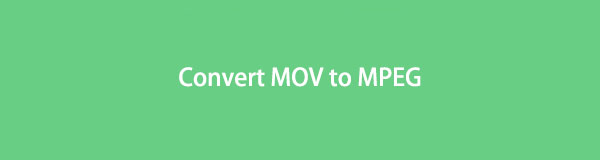
Med det i betraktning, er det forståelig hvis du vil konvertere MOV-filene dine til MPEG. Fordi MPEG, på den annen side, er et mye brukt videoformat over hele verden. De er svært komprimerte videofiler, noe som reduserer mengden lagringsplass filen trenger. Men det opprettholder fortsatt den utmerkede kvaliteten på videoen. Dette er grunnen til at mange foretrekker MPEG fremfor andre videoformater, bortsett fra kompatibiliteten med nesten alle mediespillere. Derfor introduserer denne artikkelen deg til de anerkjente videokonvertererne som kan hjelpe deg med å gjøre MOV-filene om til MPEG.

Guide List
Del 1. Konverter MOV til MPEG med FoneLab Video Converter Ultimate
FoneLab Video Converter Ultimate er det mest foreslåtte programmet for å konvertere MOV-filer til MPEG og andre videoformater. Dette kraftige verktøyet kan konvertere videofilene dine til nesten hvilket som helst format du ønsker. I tillegg kan du velge hvilken oppløsning og kvalitet du ønsker for videoen. Derfor kan du forvente utmerkede produktresultater for alle filene du konverterer i dette verktøyet. Og anta at du har problemer med enhetens utilstrekkelige lagringsplass, tilbyr FoneLab Video Converter Ultimate en videokompressor for å redusere størrelsen på videofilen før eller etter konverteringen. Videre lar dette programmet deg fjerne unødvendige og smusslignende lyder med sin videoforsterker trekk. Flere funksjoner er tilgjengelige, og du kan oppdage dem etter at du har installert programmet på datamaskinen.
Video Converter Ultimate er den beste video- og lydkonverteringsprogramvaren som kan konvertere MPG / MPEG til MP4 med rask hastighet og høy lyd / lydkvalitet.
- Konverter video / lyd som MPG, MP4, MOV, AVI, FLV, MP3, etc.
- Støtt 1080p / 720p HD og 4K UHD videokonvertering.
- Kraftige redigeringsfunksjoner som Trim, Crop, Rotate, Effects, Enhance, 3D og mer.
Følg de smertefrie instruksjonene nedenfor for å konvertere .mov til .mpeg med FoneLab Video Converter Ultimate:
Trinn 1Skaff deg en kopi av FoneLab Video Converter Ultimate-filen ved å trykke på Gratis nedlasting fanen på nettsiden sin. Når nedlastingen er fullført, åpner du den og gir programmet samtykke til å gjøre endringer på enheten din. Installasjonen vil deretter følge. Programvinduet vil vise noen av funksjonene mens det installeres. Start deretter omformeren på datamaskinen.
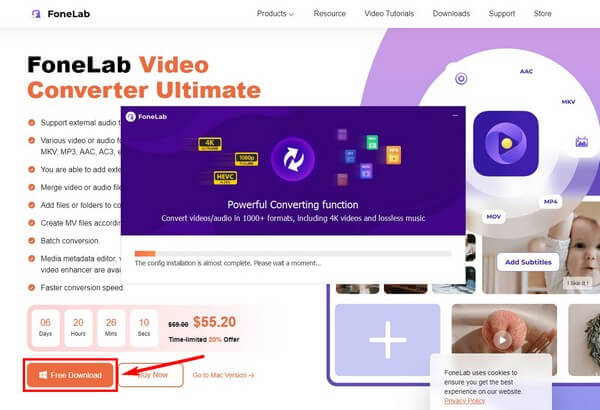
Trinn 2Programmets primære grensesnitt vil vise en boks med "+" symbol i midten. Åpne Filutforsker og spor opp MOV filen du vil konvertere. Når du har funnet den, drar du videofilen inn i boksen for å laste den opp til programmet.
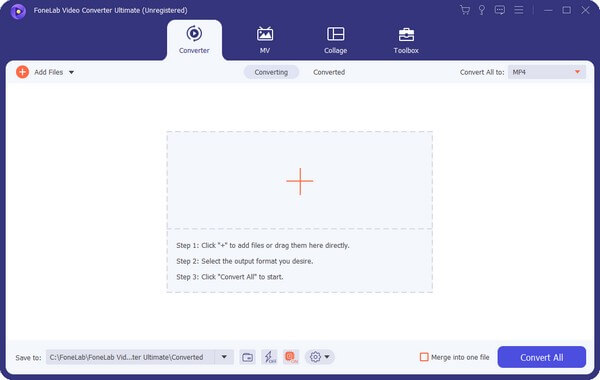
Trinn 3Klikk på rullegardinlisten i øvre høyre hjørne av grensesnittet. De støttede videoformatene vil da vises i venstre rute, mens de andre alternativene, som kvalitet og oppløsning, vil være til høyre. Velg MPEG format og dine foretrukne videoinnstillinger.
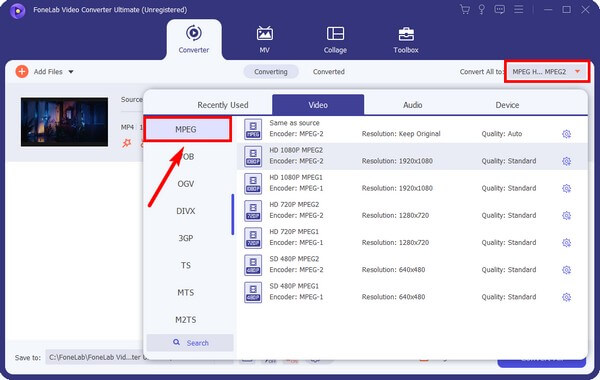
Trinn 4Prøv programmets bonusfunksjoner, som Video Enhancer. Klikk på paletten ikonet, og merk deretter funksjonene du vil bruke på videoen. Du kan oppskalere og nedskalere oppløsningen, fjern støy, og mer. Klikk til slutt Spar, og så Konverter alle knapp.
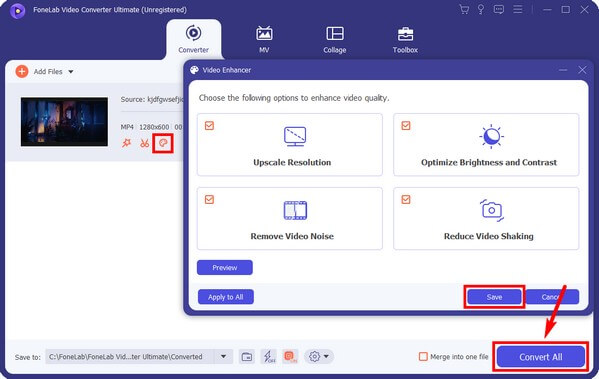
Video Converter Ultimate er den beste video- og lydkonverteringsprogramvaren som kan konvertere MPG / MPEG til MP4 med rask hastighet og høy lyd / lydkvalitet.
- Konverter video / lyd som MPG, MP4, MOV, AVI, FLV, MP3, etc.
- Støtt 1080p / 720p HD og 4K UHD videokonvertering.
- Kraftige redigeringsfunksjoner som Trim, Crop, Rotate, Effects, Enhance, 3D og mer.
Denne omformeren er tilgjengelig på både Mac og Windows. Du kan følge de samme trinnene ovenfor siden begge datamaskinprosedyrene er nesten identiske.
Del 2. Konverter MOV til MPEG via QuickTime
MOV-formatet er utviklet for QuickTime, så sannsynligheten for at det har muligheten til å konvertere MOV-filer er høy. Og det er riktig fordi QuickTime lar deg konvertere MOV til MPEG-format. Funksjonene til dette programmet er imidlertid begrenset, så du kan bare gjøre grunnleggende konvertering uten fordelene ved å komprimere, redigere og mer, som de andre programmene.
Følg de smertefrie instruksjonene nedenfor for å konvertere MOV til MPEG via QuickTime:
Trinn 1Start QuickTime fra Programmer-mappen på Mac-en. Klikk på filet knappen øverst og velg Eksporter som fra rullegardinmenyen.
Trinn 2når Eksport alternativer vises, velg oppløsningen du ønsker for videofilen. Deretter setter du opp alternativene fra popup-vinduet dannet Meny. Under prosessen velger du filen du vil konvertere.
Trinn 3Klikk Eksporter som, deretter oppløsningen du valgte. Etter det velger du Bruk HEVC avkrysningsboks og Bevar åpenhet avmerkingsboksen. Til slutt, navngi den eksporterte filen og lagre videoen på din Mac.
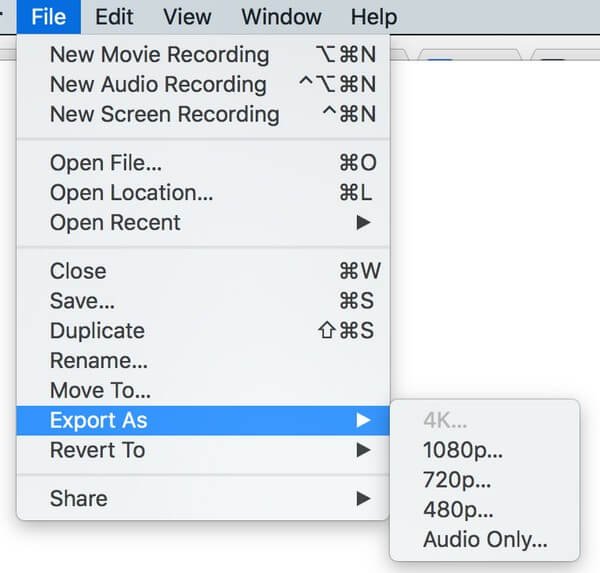
Del 3. Konverter MOV til MPEG Online
En av online-konvertererne du kan bruke for å konvertere MOV til MPEG er Convertio. Dette nettbaserte verktøyet er enklere å betjene enn andre konverteringsverktøy. Den produserer utganger av høy kvalitet og er trygg å bruke. Bare vær oppmerksom på størrelsesbegrensningen, som er 100 MB. Hvis videofilen din overskrider denne størrelsen, vil du ikke kunne konvertere med dette nettbaserte verktøyet. Men du kan prøve de andre metodene i denne artikkelen.
Følg de smertefrie instruksjonene nedenfor for å konvertere MOV til MPEG online med Convertio:
Trinn 1Naviger til Convertios nettsted og få tilgang til konverteringssiden. Klikk på Velg filer fanen i midten. Velg deretter MOV video fra filmappen din.
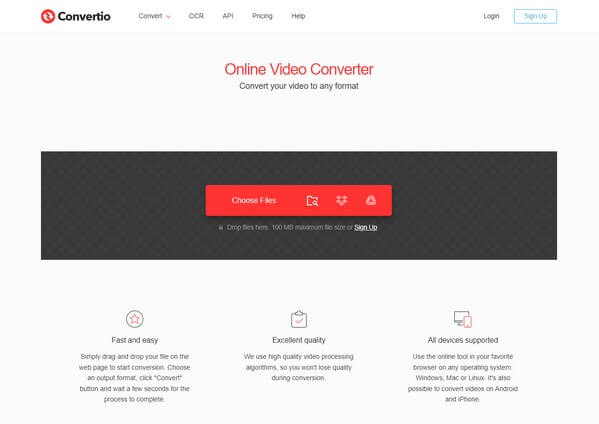
Trinn 2Når filen er lastet opp, klikker du på den lille boksen med pil ned i midten. Velg deretter MPEG fra de tilgjengelige videoformatene som vises på rullegardinmenyen.
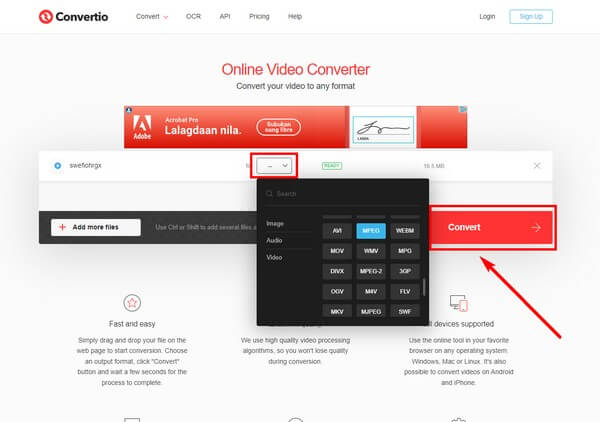
Trinn 3Etter det, treffer den enorme Konverter for å gjøre MOV-en om til en MPEG-fil. Du kan laste ned filen for å lagre på Mac-en når prosessen er ferdig.
Video Converter Ultimate er den beste video- og lydkonverteringsprogramvaren som kan konvertere MPG / MPEG til MP4 med rask hastighet og høy lyd / lydkvalitet.
- Konverter video / lyd som MPG, MP4, MOV, AVI, FLV, MP3, etc.
- Støtt 1080p / 720p HD og 4K UHD videokonvertering.
- Kraftige redigeringsfunksjoner som Trim, Crop, Rotate, Effects, Enhance, 3D og mer.
Del 4. Vanlige spørsmål om MOV til MPEG-konverterere
Har Convertio annonser?
Ja det gjør det. Når du går til Convertio sin side, inneholder den en annonse midt på skjermen. Nettprogrammet legger ut annonser på nettstedet for å holde tjenesten i gang. Du må imidlertid være forsiktig, siden du ved et uhell kan klikke på en mistenkelig annonse som kan forårsake skade på Mac-en din. Hvis du vil ha en omformer uten annonser, prøv FoneLab Video Converter Ultimate.
Hvordan konvertere MPEG til MOV?
Konvertering av MPEG til MOV er bare det samme som å konvertere MOV til MPEG. Du kan utføre de samme trinnene på FoneLab Video Converter Ultimate. Denne gangen laster du opp MPEG-filen til programmet og velger MOV fra formatene du vil konvertere den til.
Kan du kutte den konverterte videoen med FoneLab Video Converter Ultimate?
Ja, det kan du. FoneLab Video Converter Ultimate's evner slutter ikke med dens konverterings- og komprimeringsfunksjoner. Du kan også bruke redigeringsfunksjonen, som inneholder en videokutter, fusjon, reverser, hastighetskontroller, volumforsterker og mer. Så hvis du planlegger å redigere videoen din, trenger du ikke installere et annet verktøy siden dette programmet allerede kan gi redigeringsfunksjonene du trenger.
Video Converter Ultimate er den beste video- og lydkonverteringsprogramvaren som kan konvertere MPG / MPEG til MP4 med rask hastighet og høy lyd / lydkvalitet.
- Konverter video / lyd som MPG, MP4, MOV, AVI, FLV, MP3, etc.
- Støtt 1080p / 720p HD og 4K UHD videokonvertering.
- Kraftige redigeringsfunksjoner som Trim, Crop, Rotate, Effects, Enhance, 3D og mer.
Det er slutten på diskusjonen for konvertering av MOV til MPEG. Besøk gjerne FoneLab Video Converter Ultimate nettstedet hvis du trenger mer veiledning og hjelp med filene og enhetene dine.
